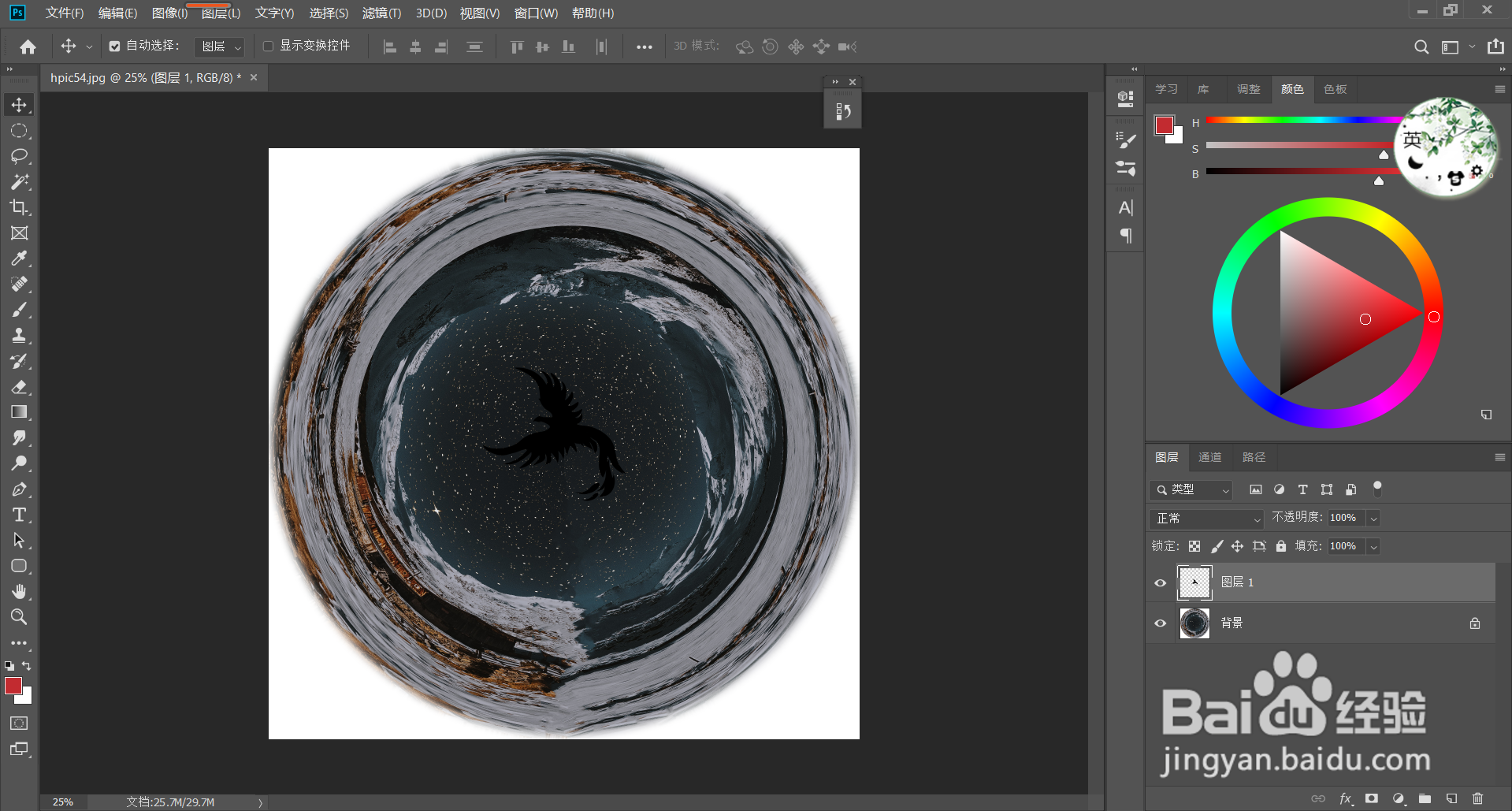1、首先我们用PS打开一张风景图片
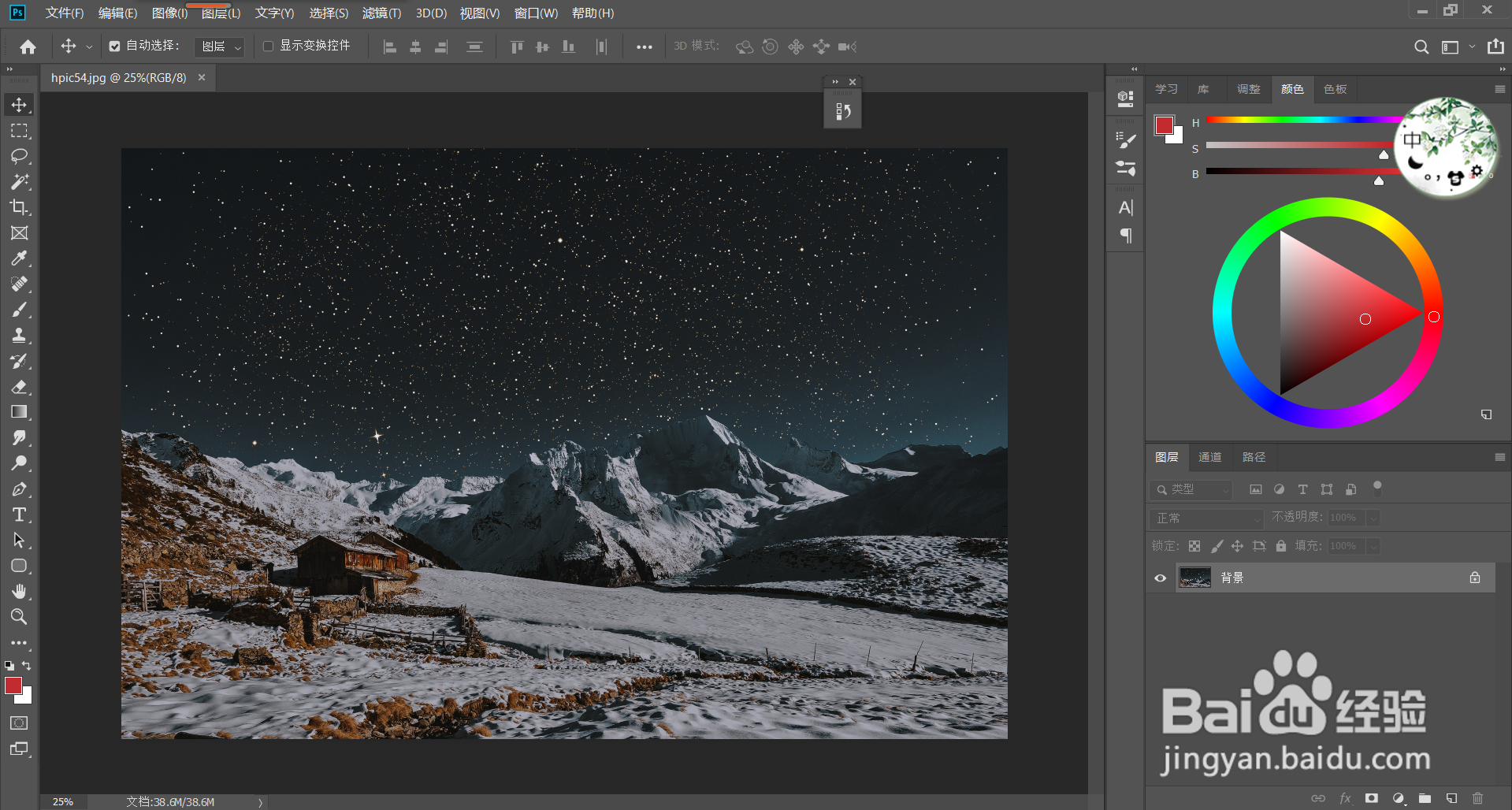
2、从工具栏中选取【裁剪工具】,将比例调整为1:1进行裁剪
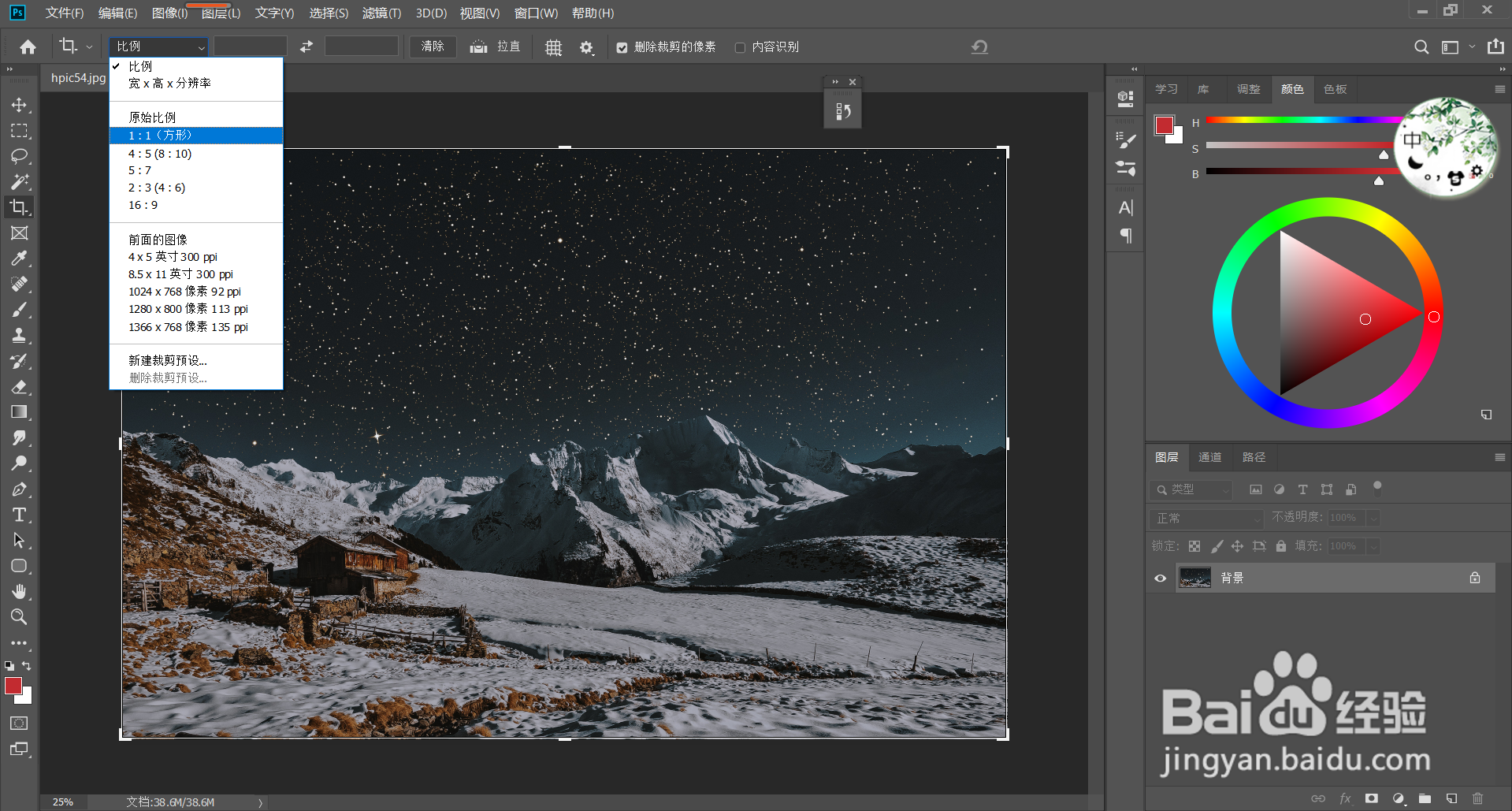
3、从菜单栏选择【滤镜】-【扭曲】-【极坐标】

4、选择【平面坐标到极坐标】,点击确定
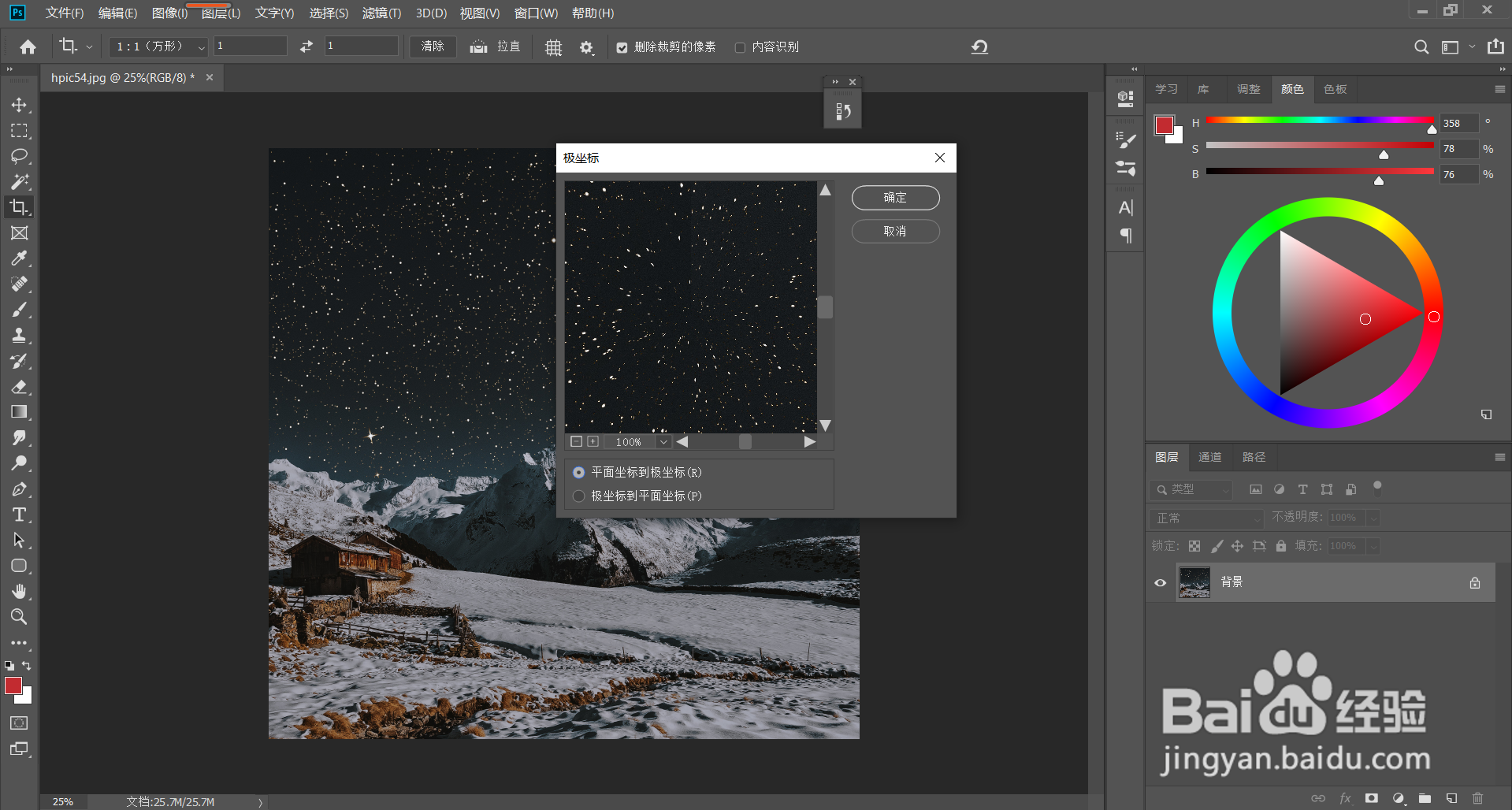
5、这里我们Ctrl+J复制图层,在复制的图层按下Ctrl+T进行自由变换,点击【垂直翻转】
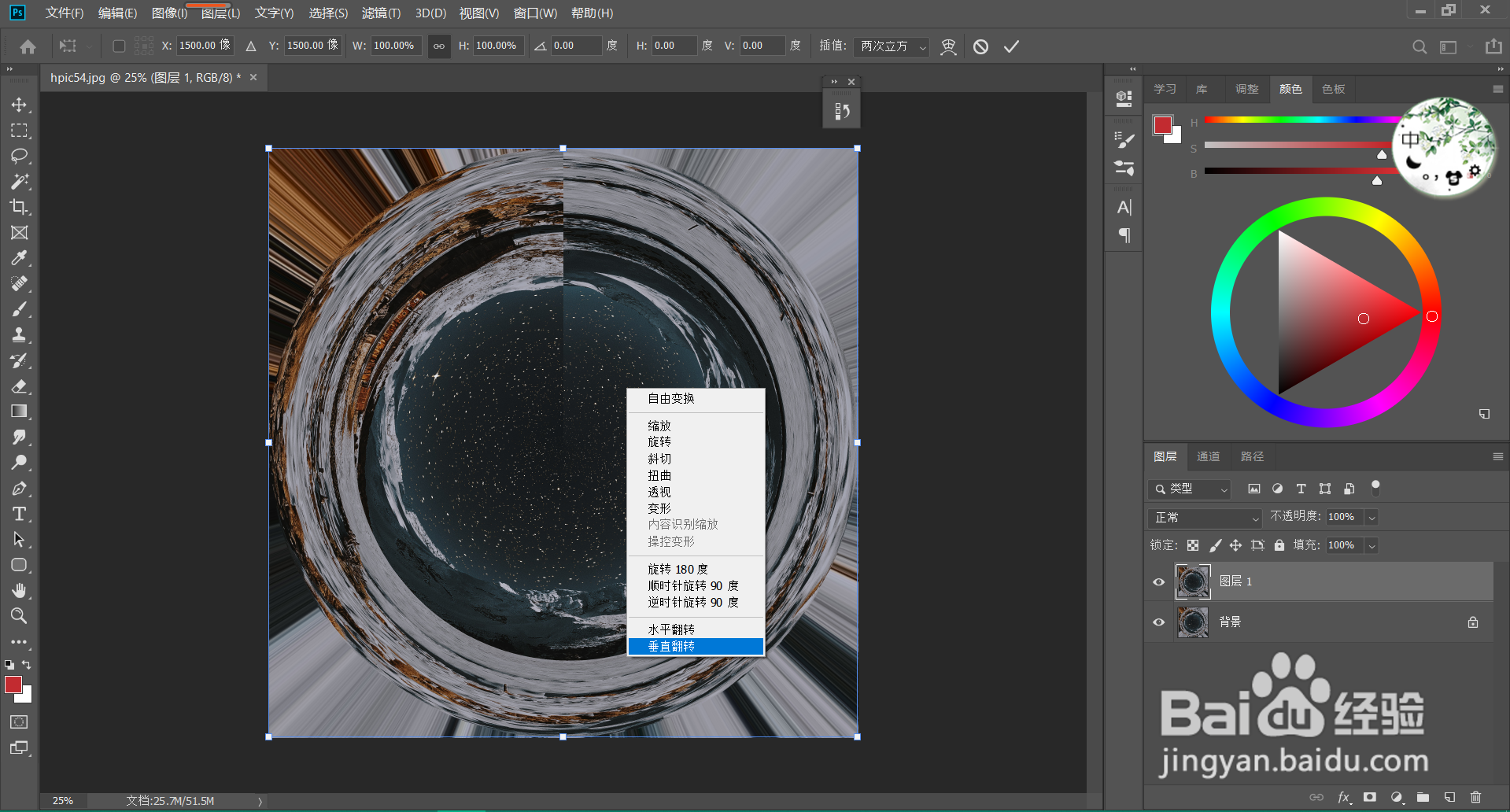
6、之后我们选择橡皮擦工具,硬度设为0,把切割线小心的擦一层
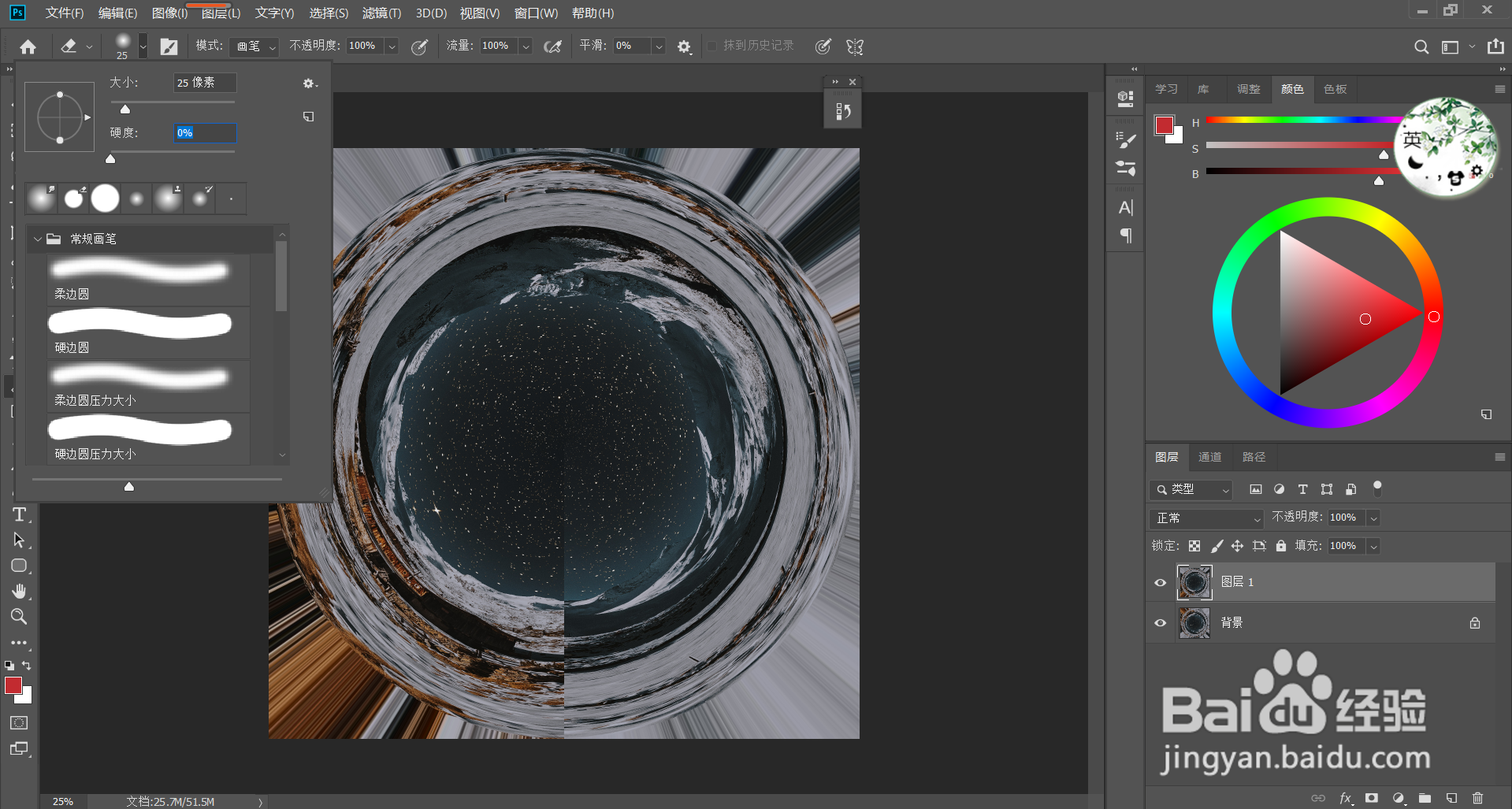
7、之后合并图层
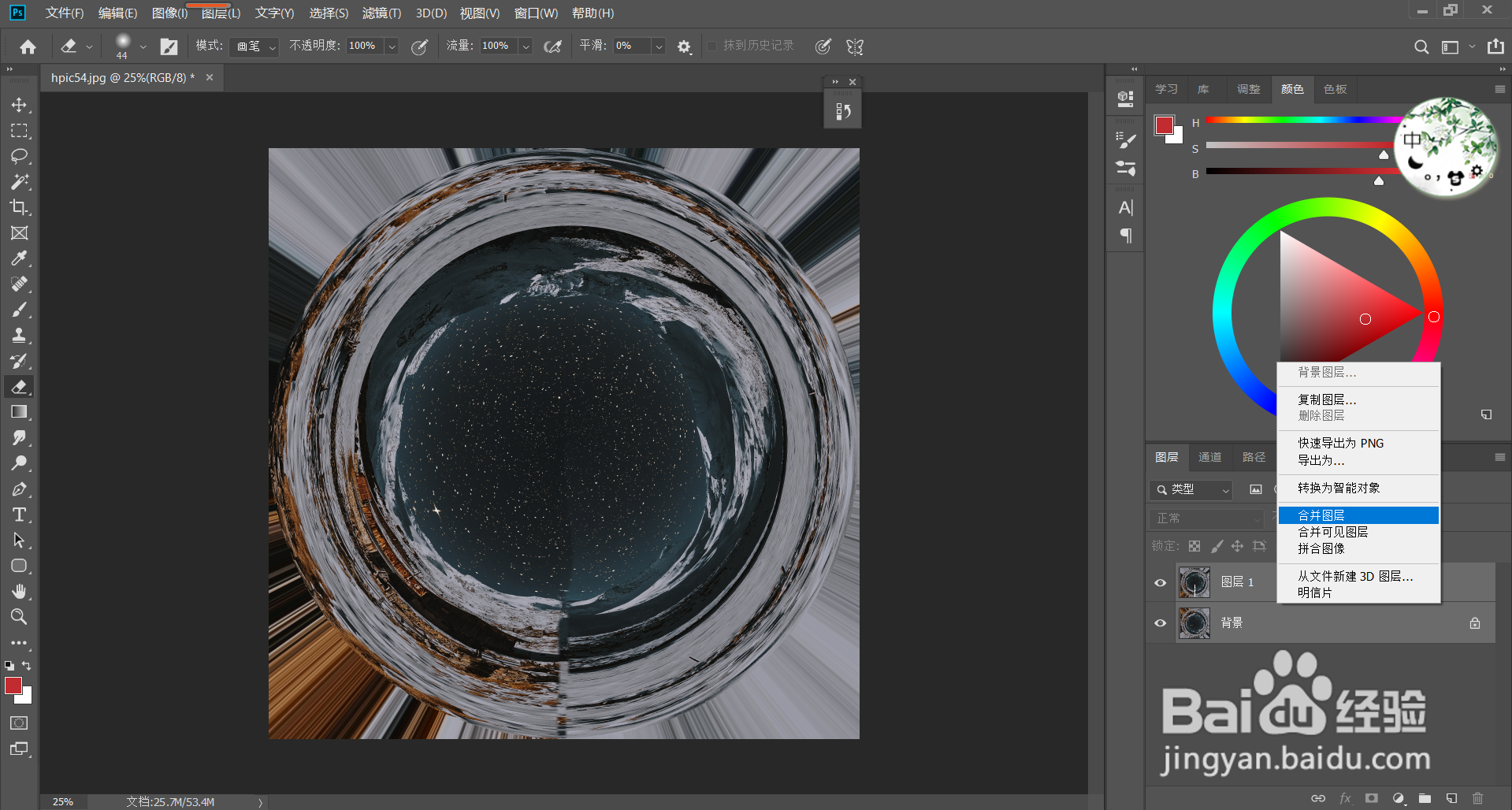
8、我们发现还是会有不和谐的地方,用污点修复画笔工具在那里涂几下
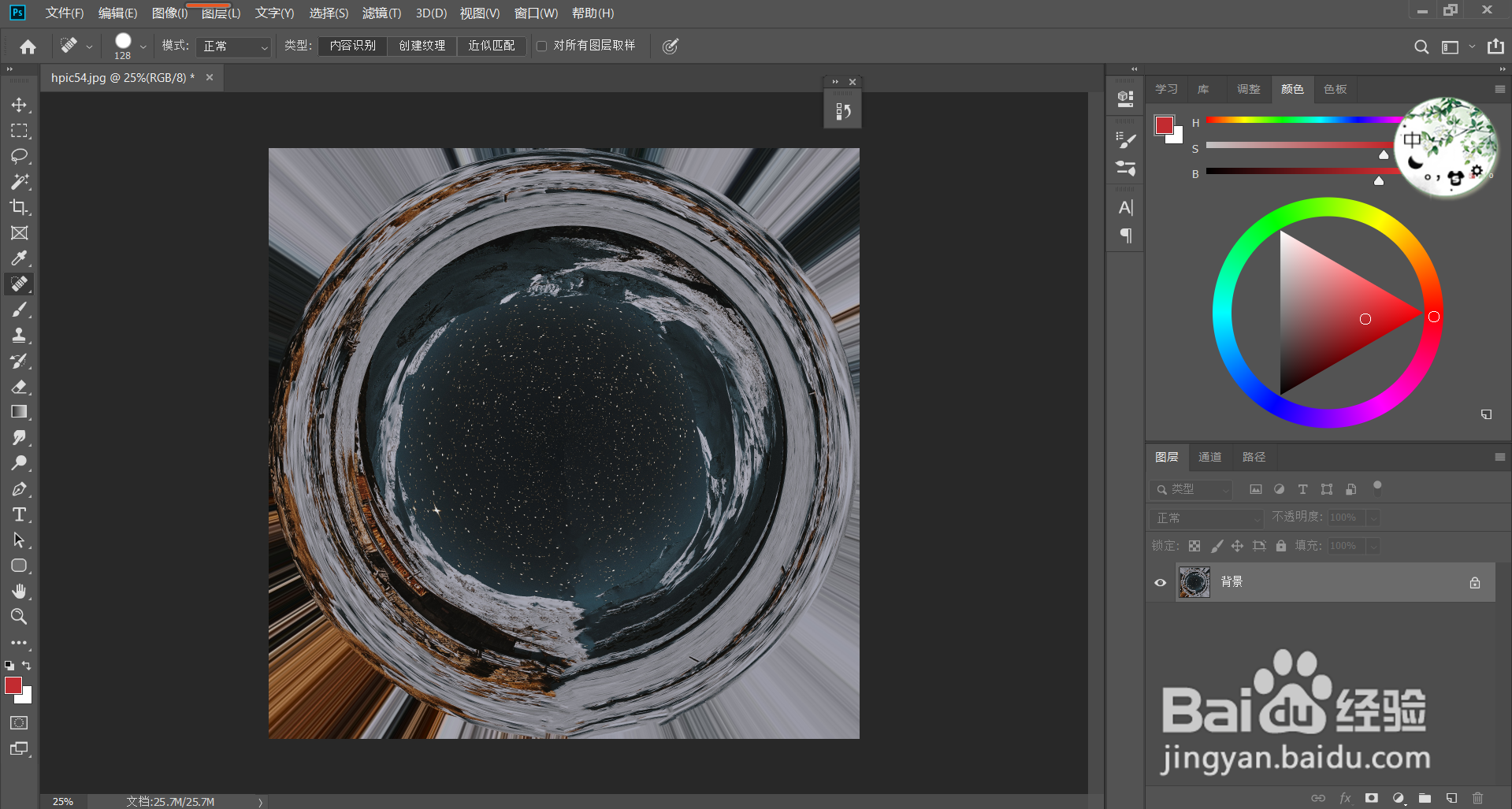
9、选择椭圆选框,把主体部分框起来
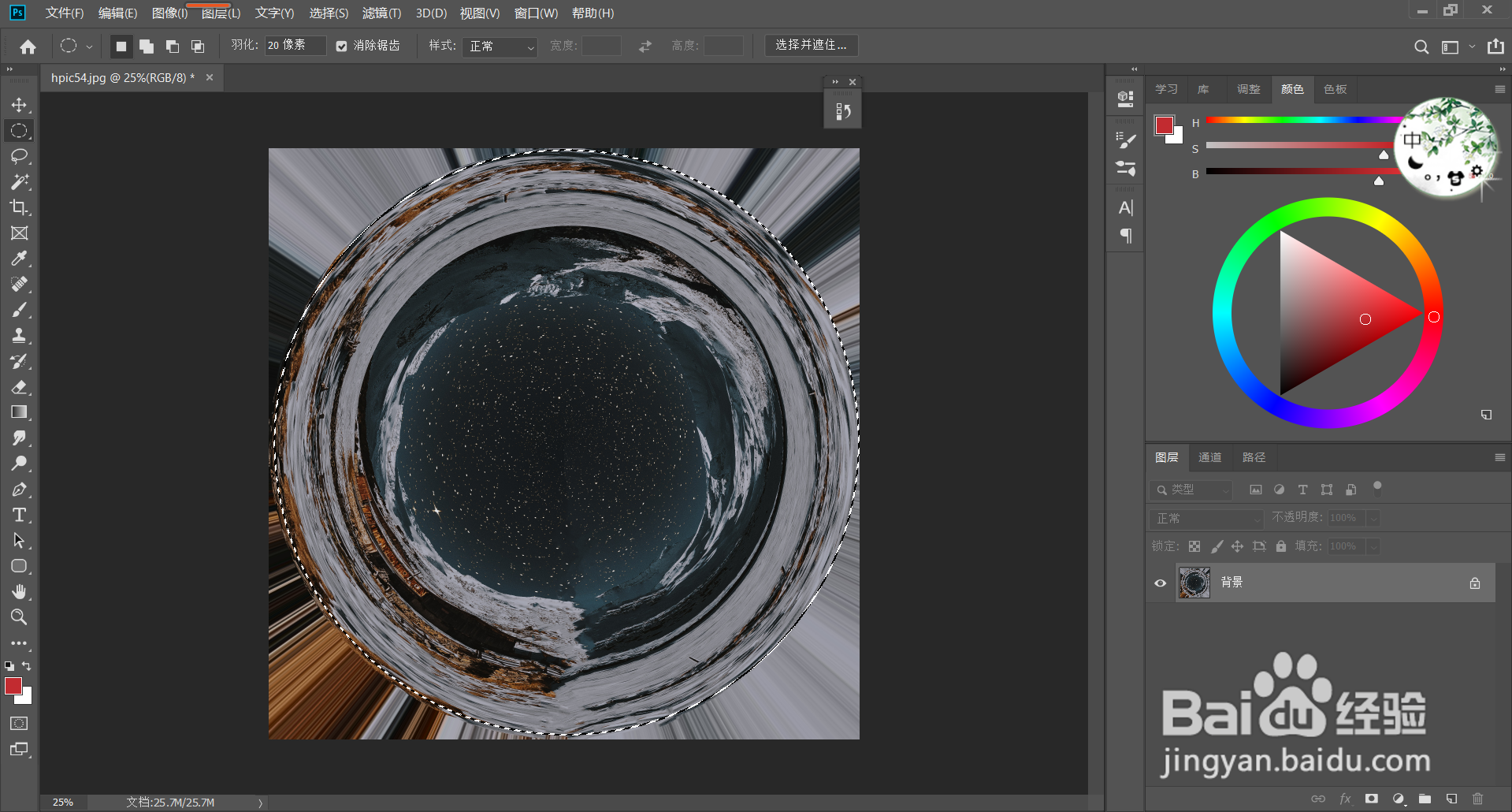
10、之后我们右击-【选择反向】

11、按下电脑上的【Delete】键,选择填充为背景色
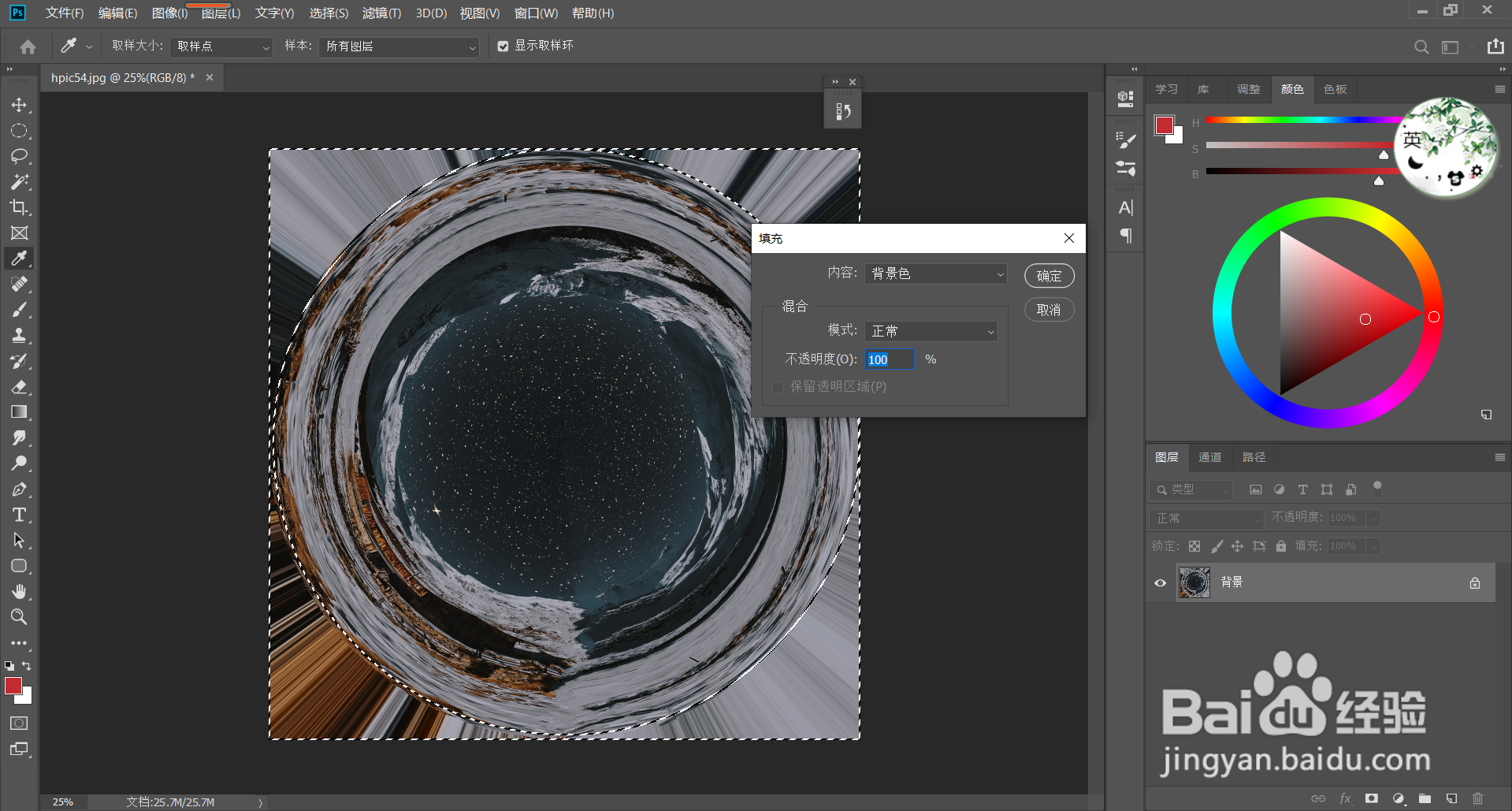
12、Ctrl+D完成选区,加上自己喜欢的剪影,我们的图片就完成啦!